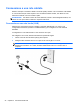User Guide - Windows 8
Per collegare un monitor o un TV ad alta definizione al computer, procedere come segue:
1. Collegare una delle estremità del cavo HDMI alla porta HDMI del computer.
2. Collegare l'altra estremità del cavo al monitor o al TV ad alta definizione.
3. Premere f4 per commutare l'immagine dello schermo del computer tra 4 stati di visualizzazione:
●
Solo schermo PC: visualizzazione dell'immagine solo sullo schermo del computer.
●
Duplica: visualizzazione dell'immagine dello schermo simultaneamente sia sul computer
che sul dispositivo esterno.
●
Estendi: visualizzazione dell'immagine dello schermo estesa sia sul computer sia sul
dispositivo esterno.
●
Solo secondo schermo: visualizzazione dell'immagine solo sul dispositivo esterno.
Ogni volta che si preme f4, si modifica lo stato del display.
NOTA: Regolare la risoluzione dello schermo del dispositivo esterno soprattutto se si sceglie
l'opzione "Estendi". Nella schermata Start, digitare c, quindi selezionare Pannello di controllo
dall'elenco delle app. Selezionare Aspetto e personalizzazione. In Display, selezionare
Modifica risoluzione dello schermo per ottenere i migliori risultati.
Configurazione delle impostazioni audio (con TV HDMI)
HDMI è l'unica interfaccia video che supporta video e audio ad alta definizione. Dopo aver collegato
un TV HDMI al computer, è possibile attivare l'audio HDMI procedendo come segue:
1. Sul desktop, fare clic con il pulsante destro del mouse sull'icona dell'altoparlante nell'area di
notifica posta all'estrema destra della barra delle applicazioni, quindi fare clic su Dispositivi di
riproduzione.
2. Nella scheda di riproduzione, fare clic sul nome del dispositivo di output digitale.
3. Fare clic su Predefinito, quindi su OK.
30 Capitolo 4 Uso delle funzionalità di intrattenimento